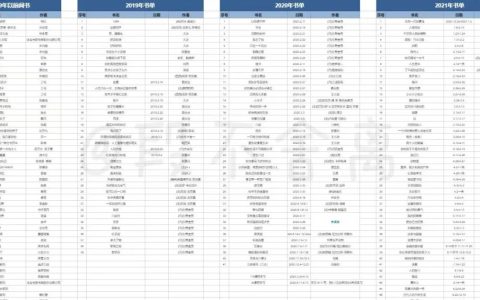Excel提供了一种画斜线的方法,就是在单元格的两个对角之间画斜线,可以使用【设置单元格格式】对话框添加单斜线表头。下面我们通过一个案例具体讲解Excel表格如何绘制单斜线表头 斜线表头填字方法吧。

1、打开“绘制单斜线表头.xlsx”文件,选择A1单元格,输入包含“项目名称”“日期”2个标题,如果要添加斜线表头,首先需要使文本“日期”显示在“项目名称”下方,可以将输入光标放置在文本“日期”前。
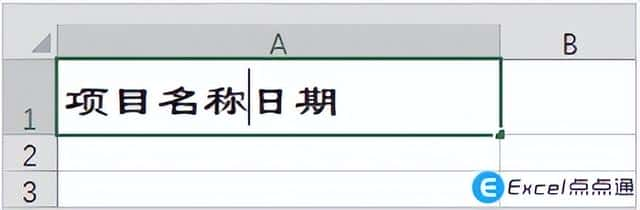
2、按【Alt+Enter】组合键强制换行,适当调整A1单元格的行高,即可看到文本“日期”显示在“项目名称”下方。
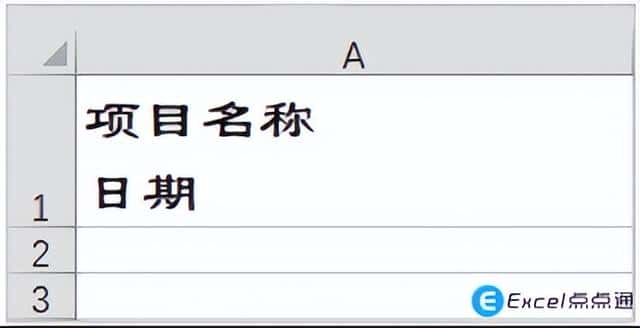
TIPS:在Word中,我们想另起一行时会直接按【Enter】键,但在Excel中如果这样操作,则当前光标会“跌落”到下一行,例如选择A1单元格后,若直接按【Enter】键,光标会从A1单元格移至A2单元格。所以在Excel的单元格中换行时,要按【Alt+Enter】组合键,我称之为“强制换行”组合键,顾名思义,就是强制Excel在当前单元格中换行,效果就是当前单元格中的文本由1行变成2行。
3、如果2行之间的空白区域太少,可以将输入光标放在文本“项目名称”后,多次按【Alt+Enter】组合键强制换行,即可添加多个换行符。
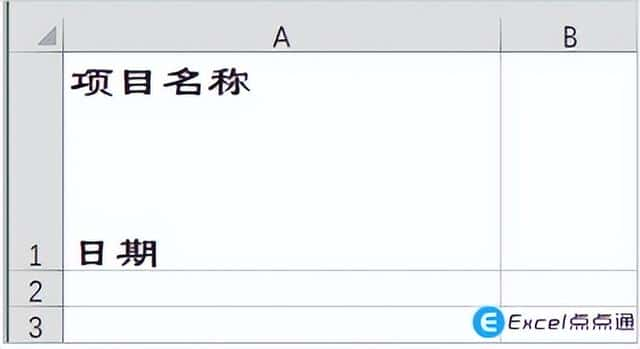
4、在文本“项目名称”前输入空格,将其向右移动。
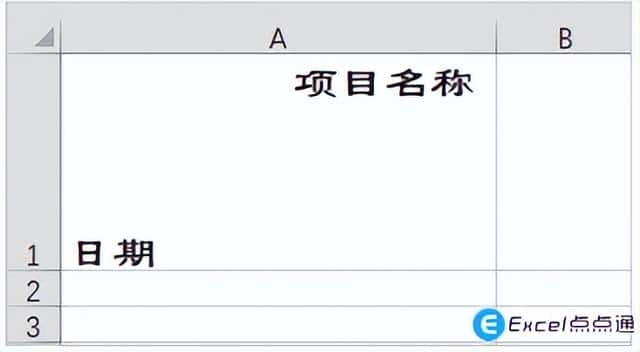
5、这时就可以绘制斜线了,选择A1单元格,单击鼠标右键,在弹出的快捷菜单中选择【设置单元格格式】命令。

TIPS:设置单元格格式是常用的操作,执行该命令的快捷键是【Ctrl+1】组合键。
6、打开【设置单元格格式】对话框,选择【边框】选项卡,在其中可以选择线条样式、线条颜色以及应用的边框类型。在【样式】列表框中选择线条样式,在【颜色】下拉列表中选择“红色”,在【边框】区域单击斜线按钮,单击【确定】按钮。
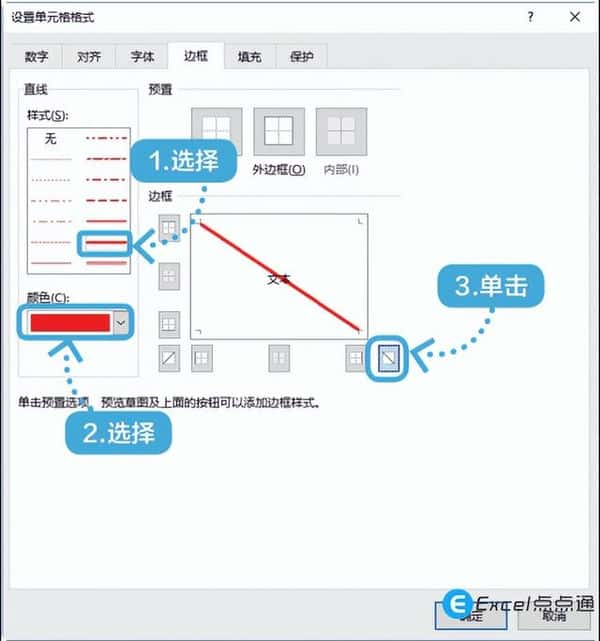
TIPS:学习任何一个知识点,一定要学习其内在逻辑。我们当前的目的是在单元格内插入一条斜线,Excel的设计者是按这样的逻辑来实现这个过程的——你想插入哪种形状的线条?你插入的线条的颜色是什么?你插入的线条是斜线还是边框线?也就是说,在【边框】选项卡下,需遵循【样式】【颜色】【边框】的先后顺序。
7、可以看到添加单斜线表头后的效果图。
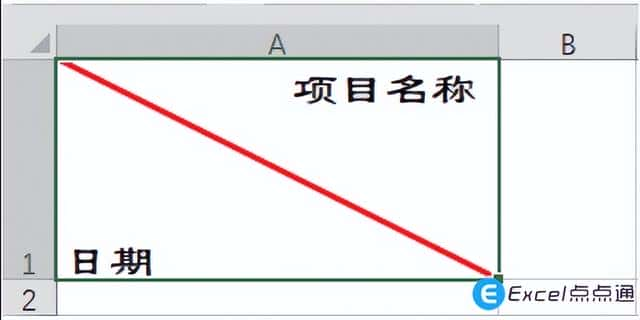
总结:在一分为二的表格里打字的方法是在表格中输入文字,在需要跳行的文字面前,按住alt+回车键,将文字调整到核实的位置即可。关于Excel表格绘制单斜线表头填入文字的方法就介绍的这里了,看完之后是不是觉得简单了,赶紧打开你的表格软件动手操作一次吧。
本文内容源自网友投稿,多成号仅提供信息存储服务不拥有所有权。如有侵权,请联系站长删除。qq97伍4伍0叁11